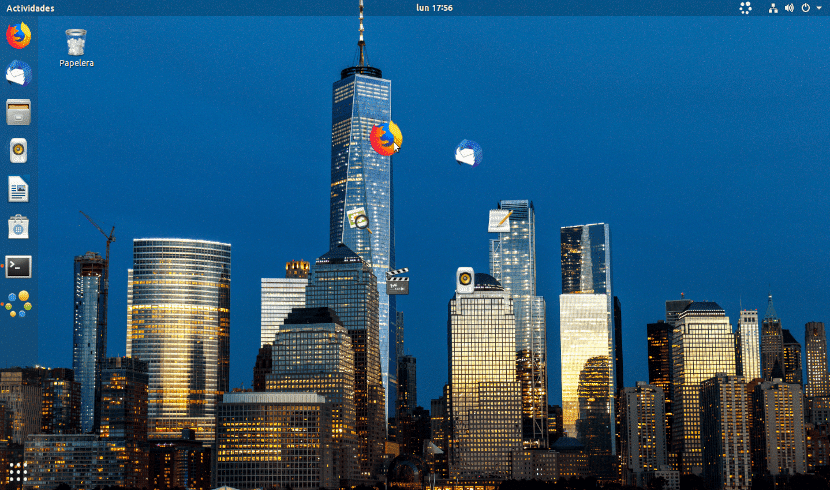Dans le prochain article, nous allons jeter un œil à Gnome-Pie. C'est un lanceur d'applications astucieux et puissant pour Gnu / Linux qui représente les programmes sous forme de disques circulaires ou de gâteaux. Les programmes entourent un cercle central. Ces applications individuelles sont appelées des tranches.
Le programme donnera un attrait visuel supplémentaire au bureau, mais il est également très productif et rapide. Il nous permettra de lancer des applications, bien qu'il puisse également être utilisé pour effectuer des actions telles que la fermeture ou l'agrandissement d'une fenêtre.
Caractéristiques générales de Gnome Pie
- Le menu Démarrer. La représentation des programmes est très visuelle et très utile. GNOME-Pie a raccourcis clavier spécifique aux différentes catégories. Une fois lancé, le nom de la catégorie apparaît au centre, entouré des programmes de cette catégorie. Le menu peut être lancé en cliquant ou en naviguant et en entrant via le clavier. Les icônes apparaissent et disparaissent en utilisant une belle action de fondu.
- Catégories. Les catégories incluses par défaut dans le menu sont plus que suffisantes pour la plupart des utilisateurs. Chaque catégorie de programmes et d'actions a une combinaison de touches partenaire différent pour le lancement.
- Il nous montrera tous les programmes ouverts dans notre système. Avec ce programme, nous trouverons une alternative à Alt + Tab.
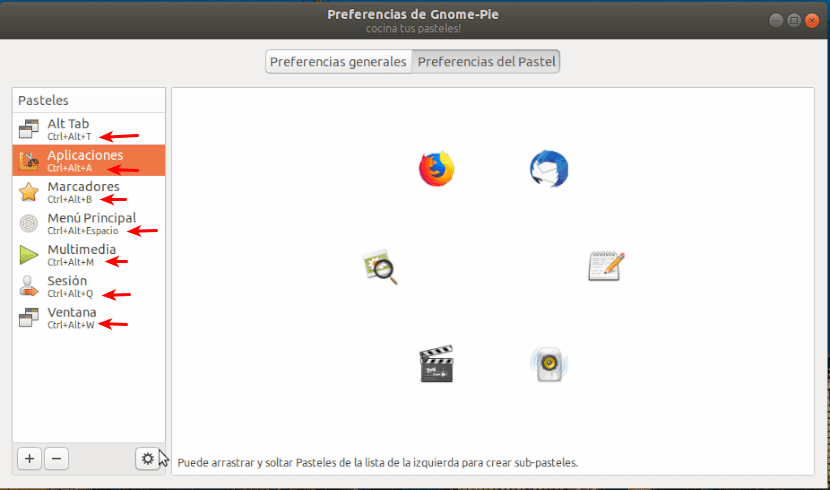
- Applications. Cette catégorie contient toutes les applications majeures. Il s'agit du navigateur Web, du lecteur de messagerie, de l'éditeur de texte, du lecteur vidéo, du lecteur de musique et de la visionneuse de photos.
- Marqueurs. Ici nous trouverons les principaux répertoires d'utilisateurs tels que les téléchargements, vidéos, documents, etc. et appareils montés. Vous verrez essentiellement tout ce que vous voyez dans le panneau de gauche de votre gestionnaire de fichiers.
- Menu principal. Contient le programmes et catégories visibles dans le menu de démarrage par défaut de votre système. Des catégories telles que l'éducation, les accessoires, le développement, etc. sont disponibles, tout comme des applications telles que le navigateur Web et l'éditeur de texte.
- Multimédia. Fournit commandes du lecteur multimédia par défaut dans le système.
- Session. Cela nous permettra aux utilisateurs arrêt, redémarrage ou déconnexion.
- La fenêtre. Montre le opérations à appliquer sur les fenêtres, c'est-à-dire maximiser, minimiser, restaurer, mettre à l'échelle et fermer.
- Nous serons capables ajoutez plus de tranches par glisser-déposer.
Options de configuration de Gnome-Pie
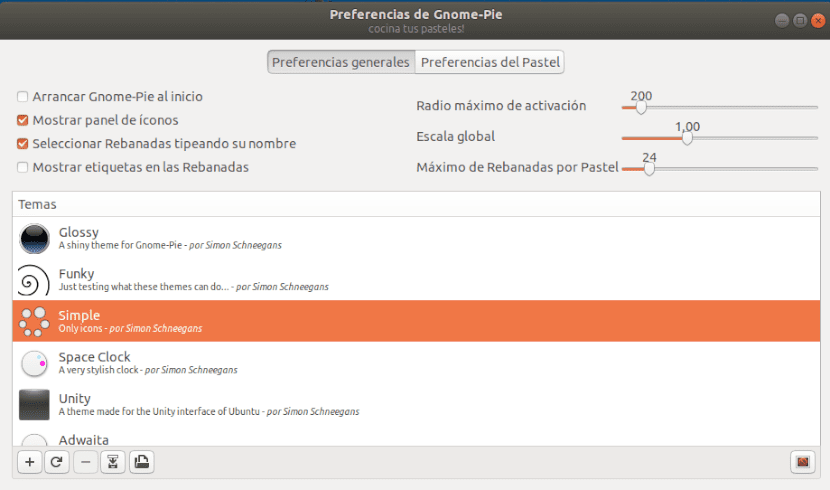
Pour chaque catégorie, GNOME-Pie propose des options de configuration qui sont presque tout ce dont l'utilisateur a besoin. Cela nous permettra de changer le raccourci clavier, la disposition des cercles, de faire apparaître le menu au centre de l'écran et d'autres options.
Options de configuration générales. Le Réglages généraux fourni devrait convenir à la plupart des utilisateurs. Vous pouvez changer la taille des cercles, faire démarrer GNOME-Pie à la connexion et même changer le thème.
Les sujets. Les thèmes fournis par GNOME-Pie sont de toutes sortes. Nous serons capables trouver des thèmes correspondants pour certains thèmes de bureau Gnu / Linux comme Adwaita et Numix.
Installation sur Ubuntu
Bien qu'il soit encore en développement, GNOME-Pie est disponible pour installer facilement sur les systèmes d'exploitation Debian et ses dérivés comme Ubuntu, Linux Mint, etc. Pour installer sur ces systèmes, ouvrez simplement un terminal (Ctrl + Alt + T) et ajoutez le PPA nécessaire:

sudo add-apt-repository ppa:simonschneegans/testing
Ensuite, et après avoir mis à jour les logiciels disponibles dans les référentiels, nous pouvons écrire dans le même terminal la commande pour son installation:

sudo apt install gnome-pie
Une fois l'installation terminée, vous pouvez trouver le lanceur installé dans Ubuntu.

Utiliser

L'utilisation de GNOME-Pie est très simple. Nous n'aurons pas plus de lancez le programme après l'installation et son symbole apparaîtra sur le plateau.
Pour le démarrer automatiquement lors de la connexion, il vous suffit d'activer l'option dans les paramètres généraux de GNOME-Pie.
GNOME-Pie est un excellent lanceur de menu avec un joli look et qui en même temps fonctionne complètementl. C'est une option pour ceux qui veulent quelque chose de plus de leur lanceur. Il se peut en savoir plus sur ce lanceur dans le site web du projet.